Kako ukloniti pohranjene informacije iz Firefox autofill

Uklonite pohranjene informacije iz Firefox autofill slijedeći brze i jednostavne korake za Windows i Android uređaje.
Dobivate li iznova i iznova pogrešku "nije moguće učitati XPCOM"? Naučite kako popraviti pogrešku Thunderbird XPCOM korištenjem provjerenog pristupa.
Većina korisnika preferira Thunderbird u odnosu na druge klijente e-pošte jer je otvorenog koda i potpuno je besplatan. Također, to je desktop klijent e-pošte koji može pohraniti kompletne podatke na vašem lokalnom računalu s odgovarajućim postavkama. Iako postoje mnoge prednosti korištenja Thunderbirda, nije lišen nedostataka. Kao i druge aplikacije za e-poštu, također može imati pogreške.
Jedna takva greška je greška XPCOM. Često ćete naići na poruku o pogrešci koja kaže "nije moguće učitati XPCOM" dok otvarate Thunderbird. Ako dobijete ovu pogrešku, nećete moći nastaviti s ovom aplikacijom e-pošte. Dakle, ono što trebate u ovom trenutku je riješiti se ove pogreške. Ali kako biste to učinili?
Nastavite čitati kako biste saznali kako popraviti pogrešku Thunderbird XPCOM. Ali prvo pogledajte pogrešku i razlog iza nje.
Također pročitajte: Android alternative za Mozilla Thunderbird
Greška XPCOM i razlozi koji stoje iza nje
XPCOM je kratica za Cross-Platform Component Object Model. Možete ga nazvati alternativom Microsoftovom Component Object Modelu (COM) iz Mozille. Njegov cilj je omogućiti programerima da u okvir uključe i povežu prilagođene značajke. XPCOM također podržava više jezičnih veza.
Osim korisnika Firefoxa, korisnici Thunderbirda također mogu dobiti pogreške pri učitavanju XPCOM-a. Kada pokušate otvoriti Thunderbird nakon ponovnog pokretanja računala, pojavljuje se ova pogreška. To se može dogoditi zbog različitih razloga. Prvi razlog je oštećena instalacija. Ako se proces instalacije Thunderbirda ne izvede ispravno, može doći do pogreške XPCOM.
"Nije moguće učitati XPCOM" u Thunderbirdu također se može pojaviti zbog neuspjelog ažuriranja Thunderbirda. Kada ne uspijete točno preuzeti ažuriranje Thunderbirda, mješavina starih i ažuriranih datoteka pohranjuje se u vašu programsku mapu Thunderbird. Kao rezultat toga, dobivate XPCOM grešku kada pokušate pristupiti aplikaciji za e-poštu.
Kako popraviti pogrešku Thunderbird XPCOM
Bez obzira koji je razlog iza greške XPCOM koja se stalno prikazuje na vašem zaslonu dok pokušavate pokrenuti Thunderbird, jedino dokazano rješenje za rješavanje problema je izvođenje čiste ponovne instalacije. U ovom procesu trebate ponovno instalirati Thunderbird i ukloniti programske datoteke ove aplikacije za e-poštu.
Ali, ne brinite! Ako možete striktno slijediti ovaj vodič, možete zadržati svoje podatke o profilu, kao što su adrese e-pošte, računi, ekstenzije, itd. Ovdje je korak po korak proces popravljanja greške Thunderbird XPCOM čistom ponovnom instalacijom Thunderbirda.
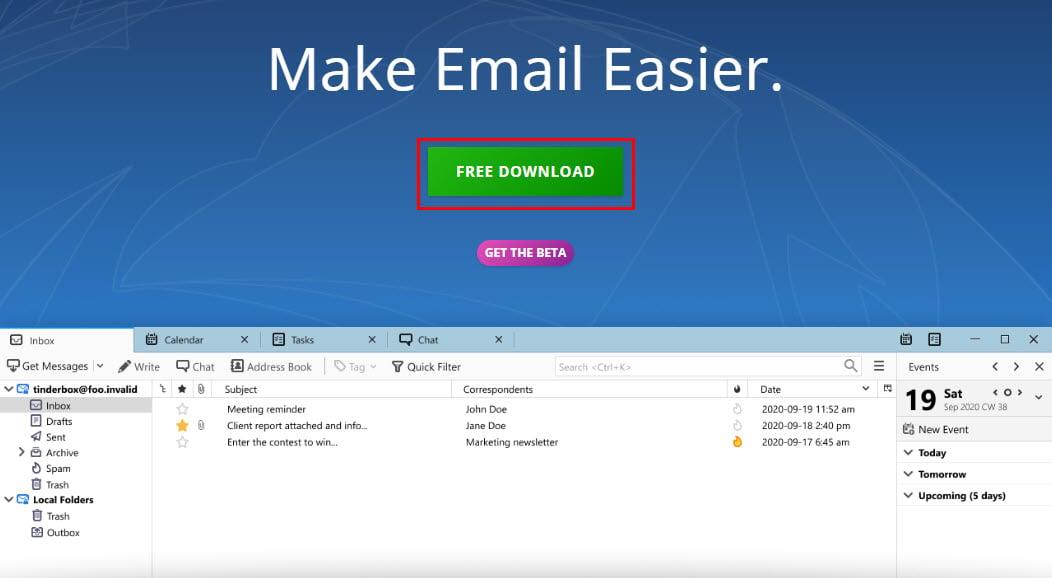
Kako besplatno preuzeti Mozilla Thunderbird
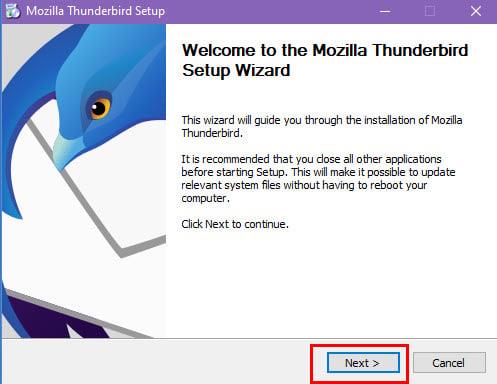
Kako popraviti pogrešku Thunderbird XPCOM ponovnim instaliranjem Thunderbirda
Zapamtite: Za čistu ponovnu instalaciju, slijedite samo gore navedenu metodu. Za ovaj postupak nemojte koristiti instalacijski program treće strane ili čak Thunderbird deinstalacijski program. Korištenje bilo kojeg od ovih može trajno izbrisati vaše Thunderbird podatke, uključujući e-poštu, spremljene lozinke, proširenja i druge prilagođene postavke. Svi trajno izbrisani podaci Thunderbirda ne mogu se oporaviti osim ako ste ih sigurnosno kopirali na vanjskom uređaju.
Zaključak
Za korisnike Firefoxa, dobivanje XPCOM pogreške je uobičajena pojava. Možete naići na ovu pogrešku u web pregledniku i njegovom imenu klijenta e-pošte Mozilla Thunderbird. Kada se pojavi na Thunderbirdu, nećete moći koristiti ovu aplikaciju, što će vam uzrokovati ozbiljne neugodnosti.
Da biste saznali kako popraviti pogrešku Thunderbird XPCOM, prođite kroz ovaj članak. Ovdje sam raspravljao o razlogu iza ovog problema i kako ga možete prevladati. Podijelite ga sa svojim prijateljima koji koriste Thunderbird kako bi mogli lako riješiti ovaj problem ako naiđu na njega.
Znate li neku drugu metodu za ispravljanje pogreške nije moguće učitati XPCOM? Napiši to u komentarima da drugi znaju. Također, pročitajte o načinima kako popraviti Thunderbird koji ne prima ili ne šalje e-poštu .
Uklonite pohranjene informacije iz Firefox autofill slijedeći brze i jednostavne korake za Windows i Android uređaje.
Saznajte kako označiti ili označiti određeni tekst u vašim Google Dokumentima pomoću ovih koraka za vaše računalo, pametni telefon ili tablet.
Za rješavanje problema sa zastoju videa na Windows 11, ažurirajte grafički upravljač na najnoviju verziju i onemogućite hardversku akceleraciju.
Pitate se kako prenijeti datoteke s Windowsa na iPhone ili iPad? Ovaj vodič s korak-po-korak uputama pomaže vam da to lako postignete.
Pokretanje programa visokog intenziteta na vašem Chromebooku koristi mnogo CPU snage, što posljedično iscrpljuje vašu bateriju.
Očistite povijest preuzimanja aplikacija na Google Play kako biste dobili novi početak. Evo koraka koje je lako slijediti za početnike.
Saznajte koliko je lako dodati riječ ili drugi jezik za provjeru pravopisa u Firefoxu. Također saznajte kako možete isključiti provjeru pravopisa za preglednik.
Samsung Galaxy Z Fold 5 je jedan od najzanimljivijih uređaja svog vremena u 2023. godini. Svojim širokim preklopnim ekranom od 7.6 inča, uz dodatni prednji ekran od 6.2 inča, Z Fold 5 pruža dojam da držite i upravljate budućnošću.
Pogledajte koje korake trebate slijediti kako biste brzo isključili Google Asistenta i dobili malo mira. Osjećajte se manje nadziranima i onemogućite Google Asistenta.
Mnoge vijesti spominju "mračni web", ali vrlo malo njih zapravo raspravlja o tome kako mu pristupiti. Ovo je uglavnom zato što mnoge web stranice tamo sadrže ilegalan sadržaj.







